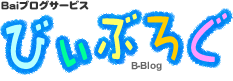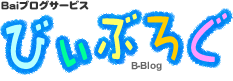よくある質問と回答集です。わからない事があればご参考にしてください。
ご利用に関する質問
無料で利用出来るのですか?
以下の加入者の方は無料でご利用いただけます。
| ケーブル局 |
ご利用サービス名 |
| Bay communications |
Baycom Net |
| BAN-BANネットワークス |
Ban-Net、BAN-BAN光 |
どのくらいで利用出来るようになりますか?
作成に必要な項目の入力が完了しますとブログは完成です。すぐにご利用いただけます。
推奨環境について教えて下さい。
推奨環境は以下の通りです。
OS
・Windows8.1以上
・MacOS X以上
ブラウザ
・Microsoft Edge 最新版
・Internet Explorer 最新版
・Firefox 最新版
・Google Chrome 最新版
・Safari 最新版
誰でも利用できますか?
以下の加入者の方はご利用いただけます。
| ケーブル局 |
ご利用サービス名 |
| Bay communications |
Baycom Net |
| BAN-BANネットワークス |
Ban-Net、BAN-BAN光 |
商用利用は出来ますか?
アフィリエイトプログラムを設置する等商用利用いただいてもかまいません。
B-Blogアカウントとは何ですか?
B-Blogアカウントとは、ブログ作成時に設定して頂く、各ユーザー様固有の名前になります。
http://アカウント名.blog.bai.ne.jp/などサイトのURLのサブドメイン名となり、登録後は変更することが出来ません。
複数のブログを作成したいのですが?
現在のところ、契約数1つにつき1つのブログの作成が可能です。
B-Blogアカウントを変更したいのですが?
B-Blogアカウントの変更はシステム上出来なくなっておりますので、もしアドレスの変更をされる場合は一旦ウェブログを削除し、再度新規作成をして頂く必要がございます。
削除方法を教えて下さい
ご利用ケーブル局内のサービス設定ページ「ブログの削除」のところで削除手続きを行ってください。
削除処理をされると削除前のデータを復旧させることは出来ませんのでご注意下さい。 尚、この「Blogの削除」ではケーブル局のネット接続サービス自体の退会手続きは行えませんのでご注意ください。
また、一旦削除したB-Blogアカウントを再度取得することはできません。
作成の流れを教えて下さい
作成の流れについては以下のとおりです。
・ご利用ケーブル局内サービス申し込みページから「Blogに関する設定」をクリックしますと、B-Blogの作成に関する手続きが行えます。まず、【利用規約】を読み同意された上で、作成フォームに必要事項を入力し、確認ボタンをクリックします。
・確認ボタンをクリックしますと、入力された内容に関して確認の画面が表示されます。その内容でよければ、登録ボタンを押してください。ご利用のメールアドレス宛に【B-Blog申込み完了メール】を 自動送信します。
・記載されている内容をご確認の上、管理者ページへログインし、ご利用ください。
B-Blogアカウント名、パスワード等が記載されたメールは厳重に管理してください。
利用ケーブル局で複数のメールアカウントを持っています。メールアカウントごとの作成は可能ですか?
メールアカウントごとの作成は行えません。現在のところ、ケーブル局のご契約1つにつき1つのブログがお使いいただけます。
どこから管理者ページへログインしたらいいのですか?
ブログ作成がお済の場合、以下のURLが管理者ページとなります。
http://アカウント名.blog.bai.ne.jp/admin
(B-Blogアカウント名とは、ブログ作成時にお客様が設定されたものです。)
管理者ページのログインフォームURLは、【B-Blog申込み完了メール】に記載しております。
作成時にB-Blogアカウントの入力を間違えました。
申し訳ございませんが、既にそのB-Blogアカウントでブログが出来てしまっている場合、B-Blogアカウントの修正は行えません。
そのブログを一度削除し、改めて正しい文字列を入力して作成してください。
ブログを新規作成したのですが、【B-Blog申込み完了メール】が来ません。
15分以上待ってもこない場合は作成時のB-Blogアカウント名とご利用ケーブル局の情報を添えて、各ケーブル局のお問合せフォームよりお知らせ下さい。お申し込み確認メールをお送りさせていただきます。
申し込みが完了したのにブログが表示されません。
まれに、閲覧できるようになるまで30分~2日ほど時間がかかることがございます。
少々お時間を置いて再度アクセスして下さい。
申し込み時に「xxxxxは登録できません。」と出ます。
以下の理由が考えられます。
・現在利用中のB-Blogアカウントである。
・以前に利用されたことのあるB-Blogアカウントである。
・予約されているB-Blogアカウントである。
このような場合は、別のアカウントで作成してみてください。
申し込み時にブログのデザインが選べないのですが
B-Blogでは作成時、全てのブログは初期設定のデザインになります。デザインの変更は、作成後、管理者ページから行ってください。
B-Blogパスワードを忘れてしまいました。
ご利用ケーブル局サービス設定ページ内メニューから「Blogに関する設定」をクリックしますと、既にブログを作成しておられる場合ならB-Blogパスワードの確認フォームが表示されます。
そちらにB-Blogアカウントを入力ください。パスワードを表示いたしますので、メモなどに控え、なくさないようにしてください。
作成したブログのURLを忘れました
ブログのURLは
http://アカウント名.blog.bai.ne.jp/
となります。
著作権に関する質問
ブログの著作権はどうなりますか?
テンプレートのデザインに関する著作権はB-Blog Projectに属します。
エントリーの内容に関する著作権は、各ユーザー様が保有するものとします。
ただし、オリジナルのテンプレートや、第三者の文章の引用に関しましてはこの限りではありません。
また、第三者の著作物を無断で複製・転載しトラブルに発展した場合、B-Blog Projectは一切の責任を負いかねますのでご了承ください。
テンプレートの『Copyright(C) B-Blog Project All rights reserved.』は削除してもいいですか?
テンプレートを編集する際は、以下の2点をご注意頂けます様お願いします。
・B-Blogプロジェクトが提供するサービスであることを明記し、http://blog.bai.ne.jp/
へのリンクをはること。
・ブログツールにB-Blogを利用していることを明記し、http://blog.bai.ne.jp/へのリンクをはること。
著作権表記に関しましては、上記にも述べましたとおり、エントリーの文章は各ユーザーさまに権利がございますので、変更いただいてもかまいません。
「クリエイティブ コモンズ」について教えて下さい
あなたのブログ内のコンテンツを、クリエイティブコモンズが提供するライセンス(クリエイティブコモンズ・パブリックライセンス)に基づいて公開します。
クリエイティブコモンズについてはこちらをご覧ください。
クリエイティブ・コモンズのライセンスを設定することで、テンプレート内で以下の独自タグがご利用いただけるようになります。
{license_banner} : ライセンスのバナー(Commons Deedへのリンクを含む)
{license_name} : ライセンス名
{license_code} : ライセンスコード
{license_url} : 選択したライセンスの"Commons Deed"(コモンズ証)のURL
{site_license} : サイトのCCライセンスをあらわすRDFファイルのURL
また、サイトのRSSに以下の内容が追加されます。
<cc:license rdf:resource="http://creativecommons.org/licenses/****/1.0/" />
作成したブログに関する質問
ブログとはなんですか?
ブログとは何か知りたい方のために「おしえてブログ講座」をご用意しています。ぜひご参考下さい。
トラックバックとは何ですか?
TrackBack(トラックバック)については、こちらをご覧ください。
RSSとは何ですか?
RSSについては、こちらをご覧ください。
PINGとは何ですか?
PINGについては、こちらをご覧ください。
携帯電話での閲覧は可能ですか?
はい、可能です。但しXHTMLまたはHTML対応の機種である必要がございます。
携帯電話からの投稿は可能ですか?
はい。管理者ページ内モブログページ記載の手続きを行っていただければご利用いただけるようになります。
B-Blogの機能についての質問
B-Blogの容量を教えて下さい。
ディスク容量は最大10MBまでとなっております。
B-Blog IT!とは何ですか
webページを閲覧中に、その記事に対して何か記事を書きたいと思ったときにブログの投稿画面を開かなくても簡単に投稿出来る機能です。
B-Blog IT!の使い方について教えて下さい。
(1) 管理者ページの「びぃぶろぐの設定」内「その他の設定」より、B-Blog IT!のリンク先をブラウザのブックマーク(お気に入り)に追加してください。
多くのブラウザでは「右クリック」(Macではcontrol+クリック)で登録できます。 safariの場合はツールバーにドラッグ&ドロップで登録できます。
(2) 他のブログの記事を閲覧中に、その記事に関する記事を自分のブログに書きたくなったらブックマーク(お気に入り)に登録した【B-Blog IT!】をクリック。
(3) 引用元の記事のタイトル・リンク引用文、トラックバックURLなどが入力された状態でエントリーフォームが表示されますので、記事を書いて投稿。
(4) あなたのブログに記事が投稿されます。
AmazonアソシエイトIDとは何ですか?
Amazon.co.jp様のアソシエイト・プログラムに参加する手続きをする事で取得できる固有のユーザーIDです。
AmazonアソシエイトIDを持っていません。
Amazon.co.jp様のサイトよりアソシエイト・プログラムへの参加手続きをしてください。
ID取得の手続きに関するご質問は弊社でお受けすることは出来ません。
オススメ商品を紹介したい。
(1) 取得したAmazonアソシエイトIDを管理者ページのオススメ商品ページよりアソシエイトID入力欄に入力して下さい。
アソシエイトIDをお持ちで無い方は弊社IDが利用出来ます。
(2) 管理者ページのオススメ商品紹介よりオススメしたい商品を検索してください。
(3) 検索結果が出たらオススメしたい商品にチェックを入れ、紹介文を投稿します。
(4) 投稿後、記事に挿入するか、サイドバーに表示するか選択します。
(5) 記事に挿入する場合はその後記事投稿画面になりますので、記事の投稿の手順で送信するとエントリーにオススメ商品が表示されます。
記事の投稿に関する質問
コメント・トラックバックを受け付けない様にしたい。
それぞれ「受け付ける」、「受け付けない」を設定することが出来ます。「「びぃぶろぐの設定」より「受け付けない」を選択して投稿をして下さい。
記事を下書きで保存したい。
記事の投稿時に「下書きで保存」を選択して投稿すると、閲覧することが出来なくなります。
またRSSにも出力されません。
記事の表示時間を変更したい。
記事の投稿時に時刻表示を直接入力することで記事の表示時間を変更する事が出来ます。
未来の日付を入力するとその日以降表示されるようになります。
本文中に「リンク」を貼りたい。
リンクを貼りたい文章を選択し、記事の投稿欄の上にある「リンク」ボタンをクリックしてください。
URL入力エリアが表示されますので、リンク先のURLを入力しOKをクリックするとアンカータグが挿入されます。
文字サイズを変更したい。
「記事の内容」入力欄の上部に文字のサイズを指定するボタンが「特大」「大」「中」「小」「特小」と選択できます。
文字サイズを変更したい文章を選択し、お好みの大きさのボタンをクリックして下さい。文字サイズを変更するタグが挿入されます。
文字の色を変えたい。
申し訳ございませんが、対応しておりません。
絵文字を挿入したい。
「記事の内容」「記事の投稿」欄の上部にある絵文字ボタンをクリックすると挿入できる絵文字が表示されますので、挿入したい絵文字をクリックしてください。
記事入力欄に絵文字が表示されます。あとは記事を投稿するだけです。
[太字]、[リンク]等の入力支援ボタンの使い方を教えて下さい。
記事の内容を記述する際に簡単に用途に応じたタグを挿入することが出来るボタンです。
変更を反映させたい文章を選択し、入力支援ボタンをクリックすると、タグが挿入されます。
自動検知ボタンの使い方を教えて下さい。
記事の中に書いたリンクから、トラックバックURLを検出する機能です。
(1) トラックバックしたい記事へのリンクが含まれた記事を書きます。
(2) 「自動検知」ボタンをクリックすると、トラックバック欄にURLが表示されます。
但し、トラックバックを検知するためには対象となるリンク先がトラックバック機能に 対応したウェブログの記事へのパーマリンクである事が必要です。
こうさぎからの自動エントリーに対応していますか?
現在こうさぎからの自動エントリー機能には対応しておりませんが、対応を検討しております。しばらくお待ち下さい。
モブログについての質問
モブログとは何ですか?
モブログとは「モバイル」と「ブログ」を合わせた造語で、携帯電話からブログの投稿を行う機能の事です。
モブログの方法を教えて下さい
管理者ページの「モブログ」ページ内「モブログアドレス」欄の「モブログアドレスを作成」ボタンをクリックすると専用メールアドレスが発行されます。
E-mail対応の携帯電話より、専用メールアドレス宛で、記事にしたいタイトル、内容、画像を添付して送信してください。
モブログ投稿できる画像の種類と容量を教えて下さい。
モブログ投稿可能な画像は以下の通りです。
・ファイル形式JPG、GIF、PNG
・ファイルサイズ50KBまで
・容量10MBまで
動画投稿について教えて下さい。
動画対応の携帯電話より、動画を投稿することが出来ます。
携帯電話で撮影した動画をメールに添付して、専用モブログメールアドレスにメールを送信してください。
モブログ時画像を一度に複数枚数添付出来ますか?
モブログ時に一度の投稿で添付出来る画像は一枚までとなります。
モブログ時にカテゴリを指定したい。
モブログ時にカテゴリ指定する際は、あらかじめ「管理者ページ」の「モブログ」ページよりモブログカテゴリを指定してください。
カテゴリを指定すると、モブログ投稿時は指定したカテゴリに記事が投稿されます。
QRコードとは何ですか。
最新技術「2次元コード」を利用したバーコードの一種で、QRコード対応の携帯電話であれば内蔵カメラで読み込むだけでB-BlogのURLを入力して表示することが出来ます。
画像アップロードに関する質問
アップロードできる画像の種類と容量を教えて下さい。
アップロード可能な画像ファイルはjpg、gif、pngのみとなります。一度にアップロード可能な画像ファイルは100KB
まで、各ユーザーのディスク容量は10MBとしています。
アップロードの仕方を教えて下さい。
二通りの方法がございます。
●記事の投稿ページよりアップロードする方法
(1) 「記事の投稿」ページの「画像のアップロード」欄から「画像をアップロードする」ボタンをクリック。
(2) 画像ファイルを指定し、アップロードをクリックして下さい。
●画像の管理ページよりアップロードする方法
(1) 「画像の管理」ページより画像ファイルを指定しアップロードをクリック。
アップロード出来ましたが、記事に表示されません。
記事の投稿ページの「最新画像5件」より記事に挿入したい画像をクリックして下さい。
画像を挿入するタグが表示されますので、あとは記事を投稿すると完了です。
びぃぶろぐの設定・操作に関する質問
記事の投稿ページのアドバンス設定が表示されません。
「管理者ページ」の「びぃぶろぐの設定」画面で「基本設定」タブを選択し、「投稿時の設定」欄の「アドバンス設定」が有効になっているか確認して下さい。
記事の投稿ページの画像アップロード欄が表示されません。
「管理者ページ」の「びぃぶろぐの設定」画面で「基本設定」タブを選択し、「投稿時の設定」欄の「画像リストの表示・非表示」が表示になっているか確認して下さい。
コメントがあった場合に、メールで通知する機能はありますか?
はい。「びぃぶろぐの設定」画面で「プロフィール編集」タブを選択し、「プロフィール編集欄」の「コメント通知」で「通知する」チェックボックスにチェックを入れて下さい。
コメントがあると設定されたメールアドレスに通知メールをお送りします。
サイトのタイトルを変更したい。
「びぃぶろぐの設定」画面で「基本設定」タブを選択し「基本設定」欄の「サイト名」にご希望のタイトル名を入力し設定を保存してください。
サイトの説明を変更したい。
「びぃぶろぐの設定」画面で「基本設定」タブを選択し「基本設定」欄の「サイトの説明」にサイトの説明を入力し設定を保存してください。
投稿者名は変更出来ますか?
はい。「びぃぶろぐの設定」画面で「プロフィール編集」タブを選択し、「プロフィール編集欄」の「ユーザーフルネーム」に名前を入力してください。
指定されていない場合は、アカウント名がユーザー名として表示されます。
パスワードを変更したい。
「びぃぶろぐの設定」画面で「プロフィール編集」タブを選択し、「プロフィール編集欄」の「パスワード」に変更したいパスワードを入力してください。
変更後は再度ログインする必要があります。
プロフィールページに自己紹介文をつけたい
「びぃぶろぐの設定」画面で「プロフィール編集」タブを選択し、「プロフィール編集欄」の「ユーザーの説明」に入力したい自己紹介文を入力して下さい。
プロフィールページを編集するときタグは使えますか?
はい。ご自由にお使いいただけます。但しカスタマイズはご自身の責任で行って下さい。
記事の並び順を変更したい
「びぃぶろぐの設定」画面で「基本設定」タブを選択し「基本設定」欄の「記事の並び順」で「新着順」か「日付順」を選ぶことが出来ます。
「新着順」は記事の新しい順に、「日付順」は記事の投稿順に並びます。
コメント・トラックバックの並び順を変更したい
「びぃぶろぐの設定」画面で「基本設定」タブを選択し「コメント・トラックバック設定欄」の「コメントの設定」「トラックバックの設定」でそれぞれ「新着順」か「日付順」を選ぶことが出来ます。「新着順」は記事の新しい順に、「日付順」は記事の投稿順に並びます。
作成した記事をダウンロードすることは出来ますか?
管理者ページ→びぃぶろぐの設定→エクスポートページ
よりテキスト形式とxml形式でダウンロードすることが可能です。
管理者以外の投稿はできますか?
はい。B-Blogはマルチユーザー対応となっておりますので、管理者が許可したユーザーに対してアカウントとパスワードを発行することができます。
子ユーザーはどこまで機能を使えるのですか?
記事の新規投稿、自身が投稿した記事のみ編集・削除、モブログ投稿、自身のパスワード変更が可能です。
マルチユーザー機能で何人までユーザー登録が出来ますか?
ユーザー数に上限はございません。
多数での運営が可能です。
コメントを投稿する人のIPを拒否したい
「びぃぶろぐの設定」画面で「拒否設定」タブを選択し「IPアドレス拒否設定」欄にコメント拒否したいIPアドレスを入力してください。
トラックバックを送信してくる人のIPまたはURLを拒否したい
以下の2つの方法がございます。
(1)「びぃぶろぐの設定」画面で「拒否設定」タブを選択し「IPアドレス拒否設定」欄に
トラックバック拒否したいIPアドレスを入力してください。
(2)「びぃぶろぐの設定」画面で「拒否設定」タブを選択し「URL拒否設定」欄にトラック
バック拒否したいURLを入力してください。URLは一部でも設定できます。
コメント・トラックバックを削除したい
「管理者ページ」の「記事の編集・削除」より、それぞれ「コメント」タブ、「トラックバック」タブを選択して下さい。
コメント・トラックバック一覧が出ますので削除したいコメント・トラックバックの削除ボックスにチェックをいれ「チェックした記事を削除する」ボタンをクリックすると削除が完了します。
一旦削除した記事は復活させる事は出来ませんのでご注意下さい。
テンプレートに関する質問
テンプレートを変更したい
「管理者ページ」の「テンプレートの編集」より「テンプレートダウンロード」タブを選択してください。
ダウンロードしたいテンプレートを選び、「ダウンロードする」ボタンをクリックするとダウンロード完了です。
テンプレートを編集したい
管理者ページにて、テンプレートの編集が可能です。ただし、HTMLやCSSを直接編集することになりますので、知識のある方のみ行ってください。
なお、テンプレートのカスタマイズに関するご質問に対しましてはお受け致しかねます。あらかじめご了承ください。
独自タグとは何ですか?
B-Blogにおいて通常のHTMLタグ等と違い、特別な処理を行うタグのことです。
トラックバック一覧の表示や、アーカイブリストの表示など多数の独自タグがございます。
詳細は管理者ページの「ご利用ガイド」ページに「独自タグ一覧」を掲載しております。
<!-- BEGIN xxx --> ~ <!-- END xxx -->部分について
テンプレートに<!-- BEGIN xxx --> ~<!-- END xxx -->のようなコメント形式で記載されている部分は、コメント形式を使ってB-Blogのシステムを制御する部分になります。
知識の無い方は決して削除したり改変したりされないようお願いします。
下記の操作をするとページが表示されない等不具合が発生する可能性がございます。
・コメント部分の削除
・コメント部分の改変
・コメント部分に文字列を追加
・同じコメントを重複して記述
アクセス解析についての質問
アクセス解析って何ですか?
開設しているB-Blogへのアクセス数や、アクセスしてきたユーザーのブラウザ、環境などを分析し、集計した機能です。
アクセスの多いエントリーや、訪問者の環境等がわかるのでアクセス解析の結果を元にサイトを改良するなどサイトを運営する上で様々な役に立ちます。
アクセス数のカウントのされ方について教えて下さい。
ユニークユーザー(閲覧者数)ではなく、ページビュー数(のべ訪問者数)を表示しています。
例えば一人の訪問者が5ページ閲覧するとアクセス数が5となります。
検索文字列一覧とは何ですか?
検索エンジンであなたのサイトが検索されたときに使われた単語・語句を集計し表示しています。
表示された語句には、検索結果へのリンクも表されています。
B-Blog本サイトへの質問
B-Blogの新着情報が知りたいです。
B-Blogサイト内のトップページに機能の追加やイベント情報等を掲載しております。
B-Blogの障害情報が知りたいです。
B-Blogサイト内のトップページに障害やメンテナンスの情報を掲載しております。
他のB-Blogサイトを見つけたいです。
B-Blogのトップページより、最新記事が随時更新される最新記事一覧、テーマ別記事一覧、B-BlogオススメのピックアップB-Blogなど色々なB-Blogサイトの情報を掲載しています。
(ピックアップB-Blogは一時停止しております)
アクセスランキングはありませんか?
現在のところありません。ご要望が多ければ対応を検討いたします。
テーマ別にB-Blog内の記事を見つけたいです。
B-Blogのトップページにジャンル別記事一覧を表示しております。
様々なテーマに分かれて新着記事を探すことが出来ます。
ブログ内検索はできますか?
はい、可能です。テンプレートによっては検索窓がないものもありますが、検索窓を設置すれば検索可能です。
B-Blog PINGサーバー(新着一覧)についての質問
PINGサーバーとは何ですか?
ブログの更新情報を収集し、一覧表示するサーバです。
PINGサーバーに新着記事が表示されるようにするには?
「管理者ページ」の「びぃぶろぐの設定」内「基本設定」タブを選択し、「更新情報通知設定」より「通知する」に設定していただけると、記事を投稿する際に新着一覧にPINGが送信されます。
PINGサーバーに記事を表示されたくありません。
管理者ページの「びぃぶろぐの設定」→「更新情報を通知」の「通知しない」にチェック→「更新」ですべての記事を通知しない様にすることが出来ます。
PINGサーバーにPINGを送信すると、一つ以前の記事が表示されます。
PINGを送信するとユーザー様のブログのRSSファイルに記載されている最上位の記事を新着記事として送信いたします。
その為、記事投稿時の最新記事より過去の日付の記事を投稿致しますと、PINGを送信しても、その記事が新着記事として表示されない可能性がございます。
トラブルシューティング
管理者ページにログイン出来ません。
ログイン出来なかった際のエラーメッセージをご確認下さい。
・『認証失敗!』
ログインフォームで入力された"アカウント名"または"パスワード"が違います。
・『クッキーの送信に失敗しました。』
サーバーにクッキーを送信できなかった場合に表示されます。
・『Cookieが取得できませんでした。』
ブラウザにクッキーが保存されていない、またはクッキーへのアクセスを許可していない場合に表示されます。
・『認証エラーです。』
クッキーに保存されている内容が不正です。
パスワードを変更した直後にも表示されます。
認証失敗の場合はアカウント名、パスワードが違うので、ご確認頂く必要がございます。
Cookieに関するエラーメッセージの場合はお使いのブラウザのcookieを有効にして頂く必要がございます。
一度ログインしてもすぐログイン情報入力画面に戻ります。
管理者ページはログイン情報をcookieで保存しておりますので、cookieの設定を見直して有効にしておられるかご確認下さい。
"Cause of too many connections,Jugem couldn't process your request.Please try again later."というエラーメッセージが出て閲覧できません。
設置されているサーバまたはデータベースへのアクセス過多により、ページの表示要求を処理できなくなっていることを示しています。
しばらく時間を置いて再度アクセスしてください。
指定されたブログ(B-Blogアカウント名.blog.bai.ne.jp)は存在しません。というメッセージが出て閲覧できません。
アドレスが間違っているか、既にサイトがWebサーバ上に存在しない時に表示されます。
URLが間違っていないか確認し、正しい場合、そのサイトはすでに無くなっています。
サポートについて
- お問い合わせはお問い合わせフォームから受け付けております。
- 一週間以上過ぎてもご返事が届かない場合、メール不達の可能性がございますのでお手数ですが再度お問い合わせいただきますよう、お願い申し上げます。
- お問い合わせをされる場合は、必ずお問い合わせフォームよりお願いします。
- CSS・HTMLの編集(テンプレートの編集)、また外部の付属機能(リンクリスト、RSSリーダー、ブログペット、Amazon以外のアソシエイトの設置等)、アクセス解析の解析方法等に関するご質問にはお答えできません。